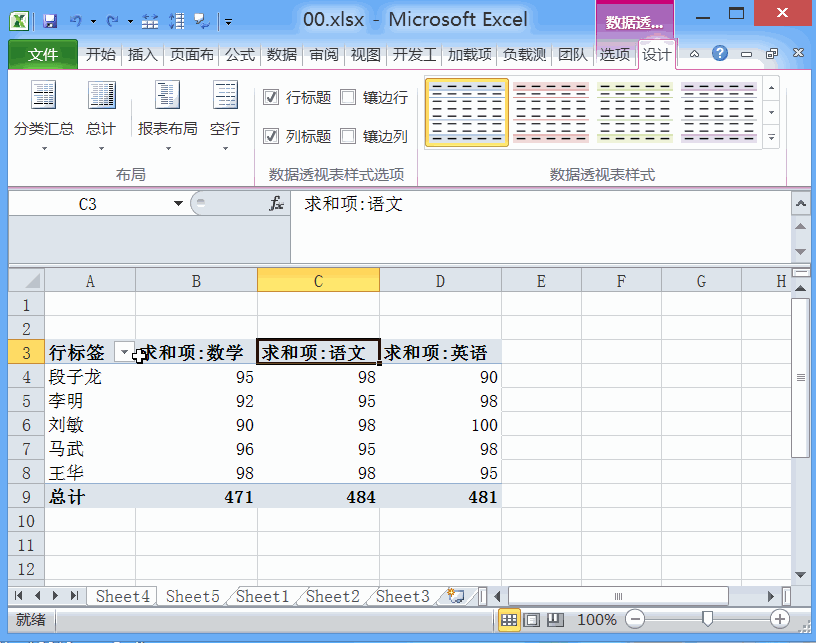1、首先将我们我要的数据表格打开,然后在表格里选择一个单元格,再在菜单里找到插入选项,点击该选项我们可以找到数赍铈于脏据透视表选项,点击下拉箭头在其下拉菜单那里找到数据透视表选项,点击数据透视表选项弹出创建数据透视表对话框,如图所示:
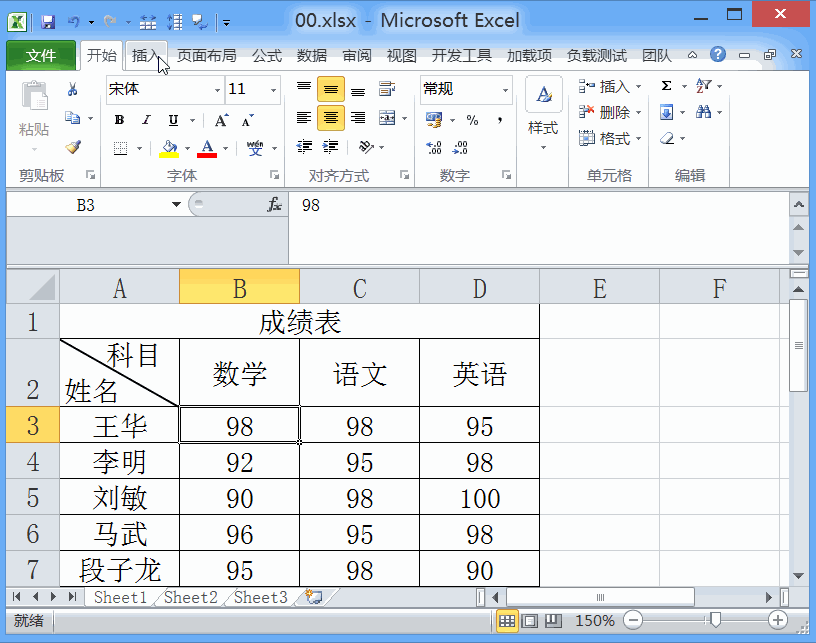
2、在该对话框内我们可以看到在表/区域里自动将我们的表格选择出来了,然后在下面我们可以选择默认的新工作表或者选择现有工作表,如图所示:
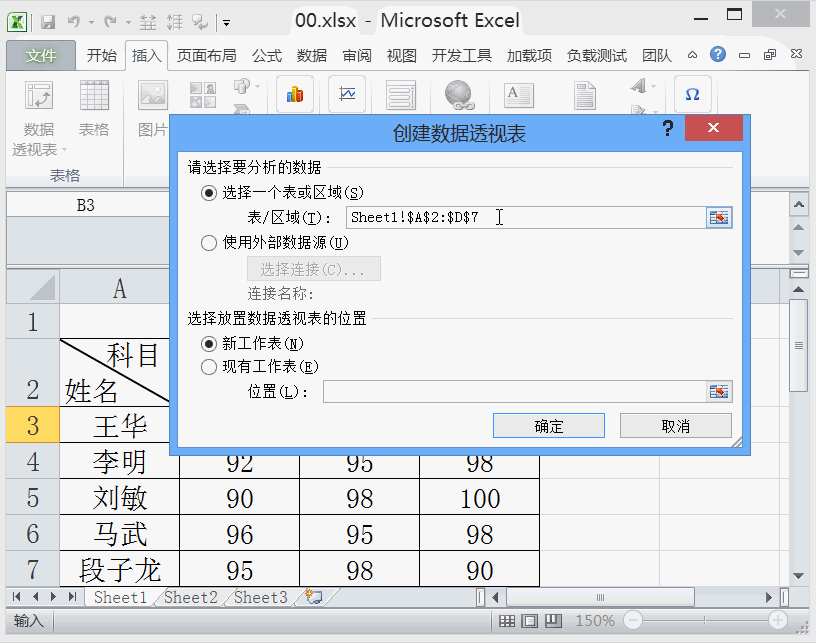
3、选择之后点击确定数据透视表字段列表对话框,在左侧出现字段选择区,如图所示:
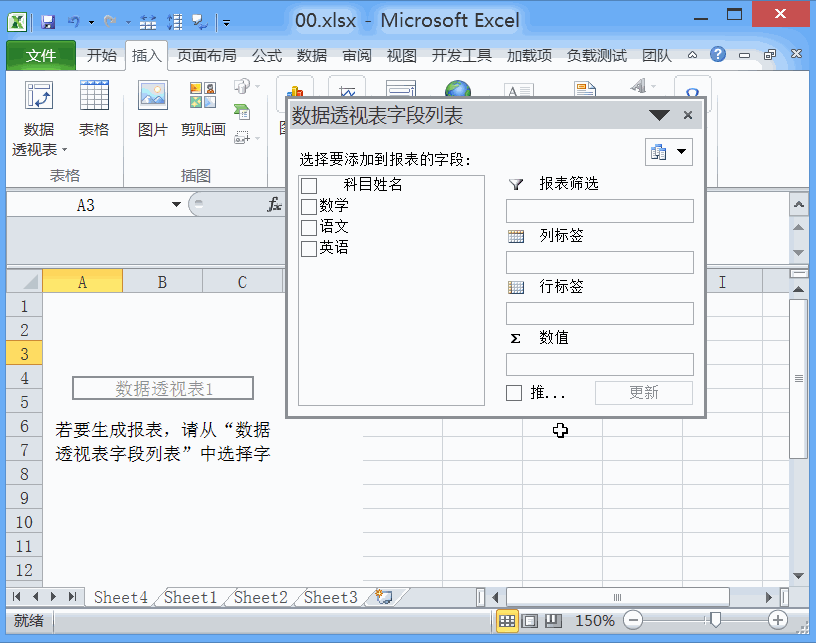
4、在数据透视表字段列表里我们选择相应的字段,在左侧就会出现表格列表,如图所示:
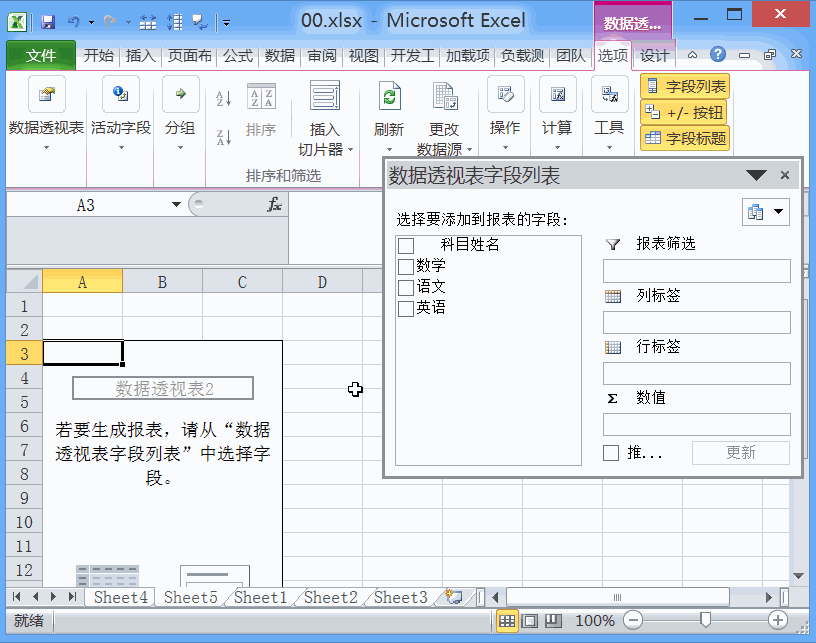
5、制作好数据透视表之后,我们再在菜单那里找到设计选项,在设计里我们找到数据透视表样式选项,我们可以选择需要数据表格样式,点击之后可以看到我们的数据透视表就改变了样式,如图所示:
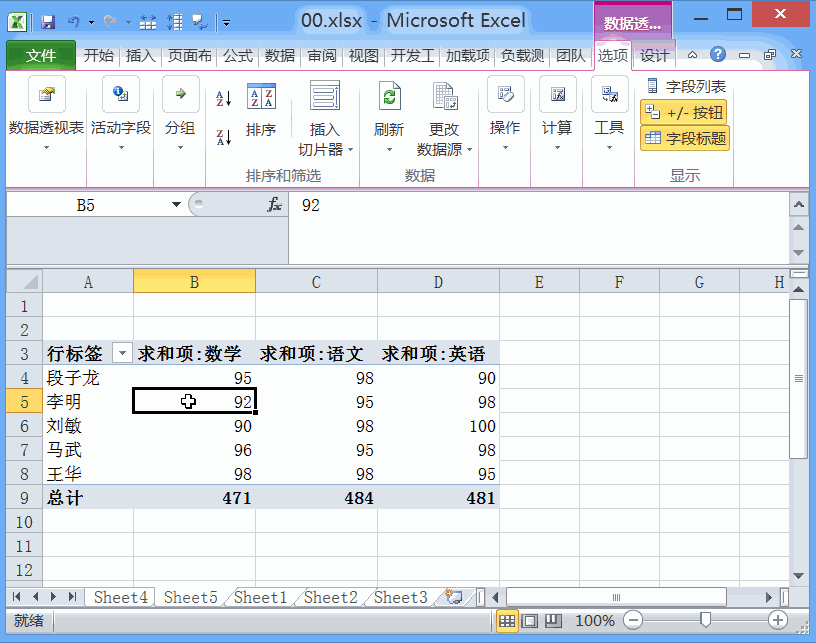
6、在该表格里找到行标签选项,点击下拉箭头我们可以对数据进行升序或者降序排列,也可以对数据进行筛选,如图所示: